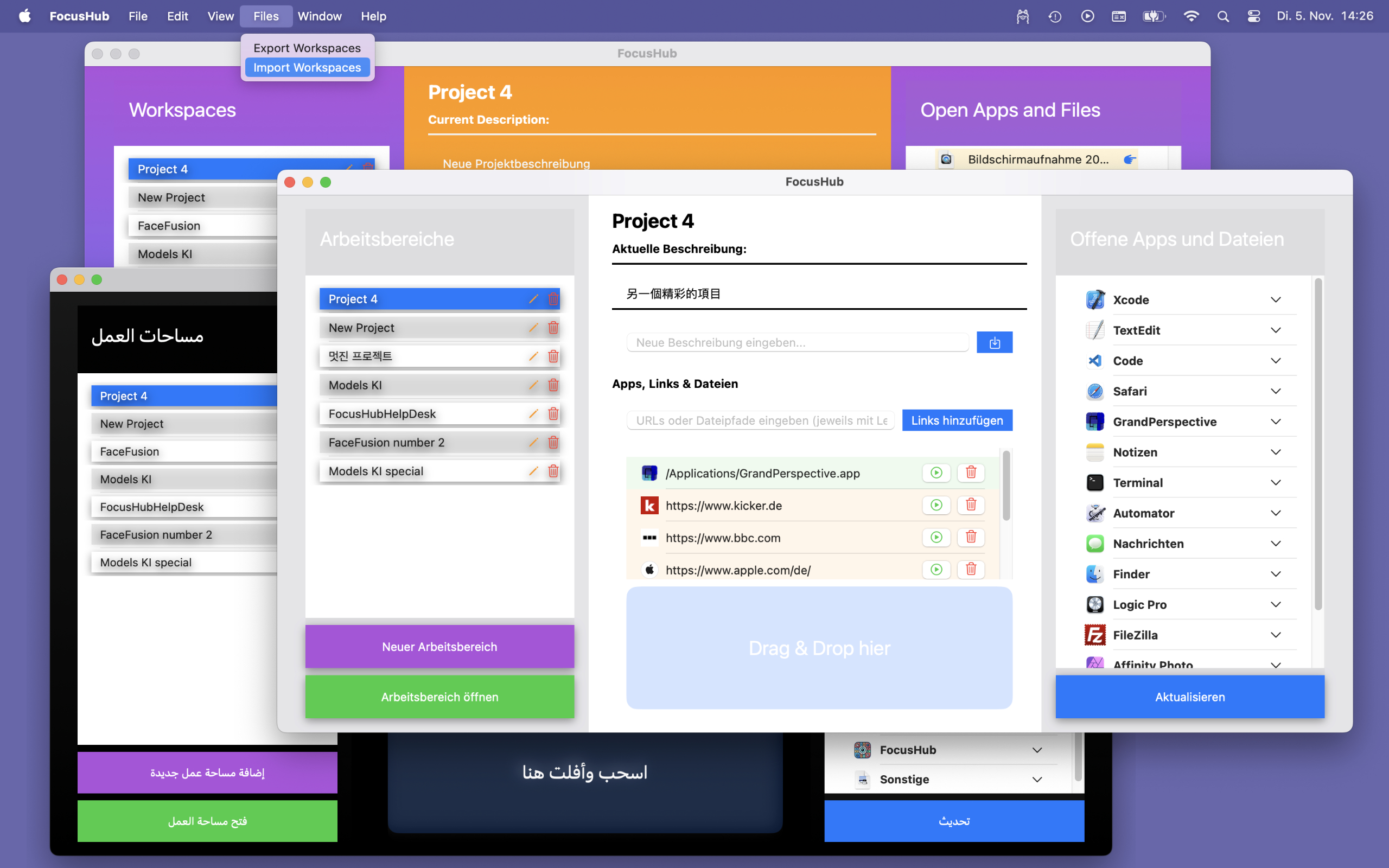FocusHubとは何ですか?
FocusHubは、アプリケーション、フォルダー、ファイル、およびウェブリンクを効率的に管理するために設計された多機能なワークスペースマネージャーです。このアプリの主な目的は、特定のタスクやプロジェクトに関連するアプリ、リンク、フォルダー、ファイルを整理してワークスペースを作成し、ワンクリックで開けるようにすることで、ワークフローを最適化することです。
このアプリは、異なるプロジェクトやタスク間で頻繁に切り替えるユーザーに最適です。これにより、集中力を削がれることなく、関連するツールやファイルに集中することができます。
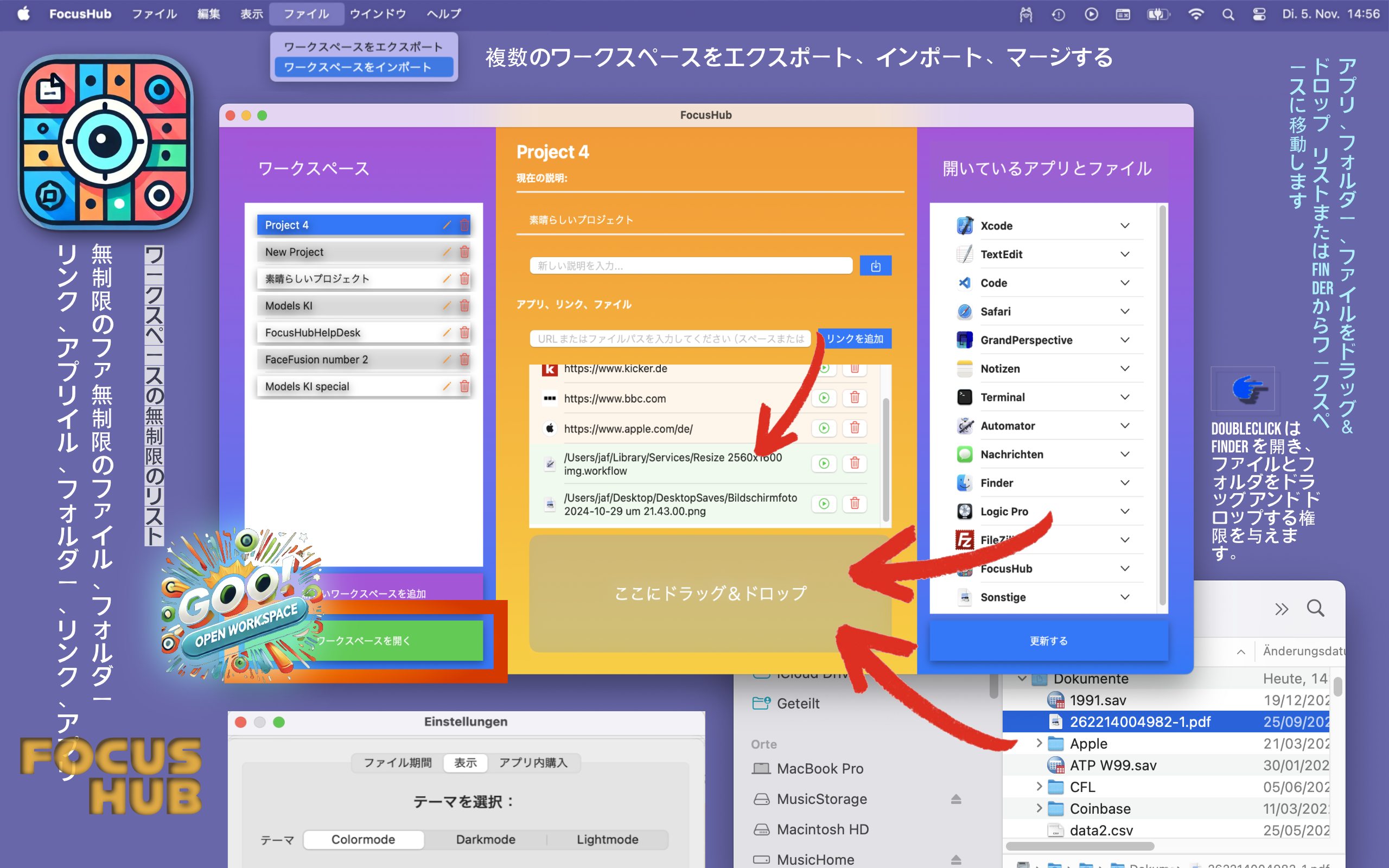
ユーザーインターフェースの概要
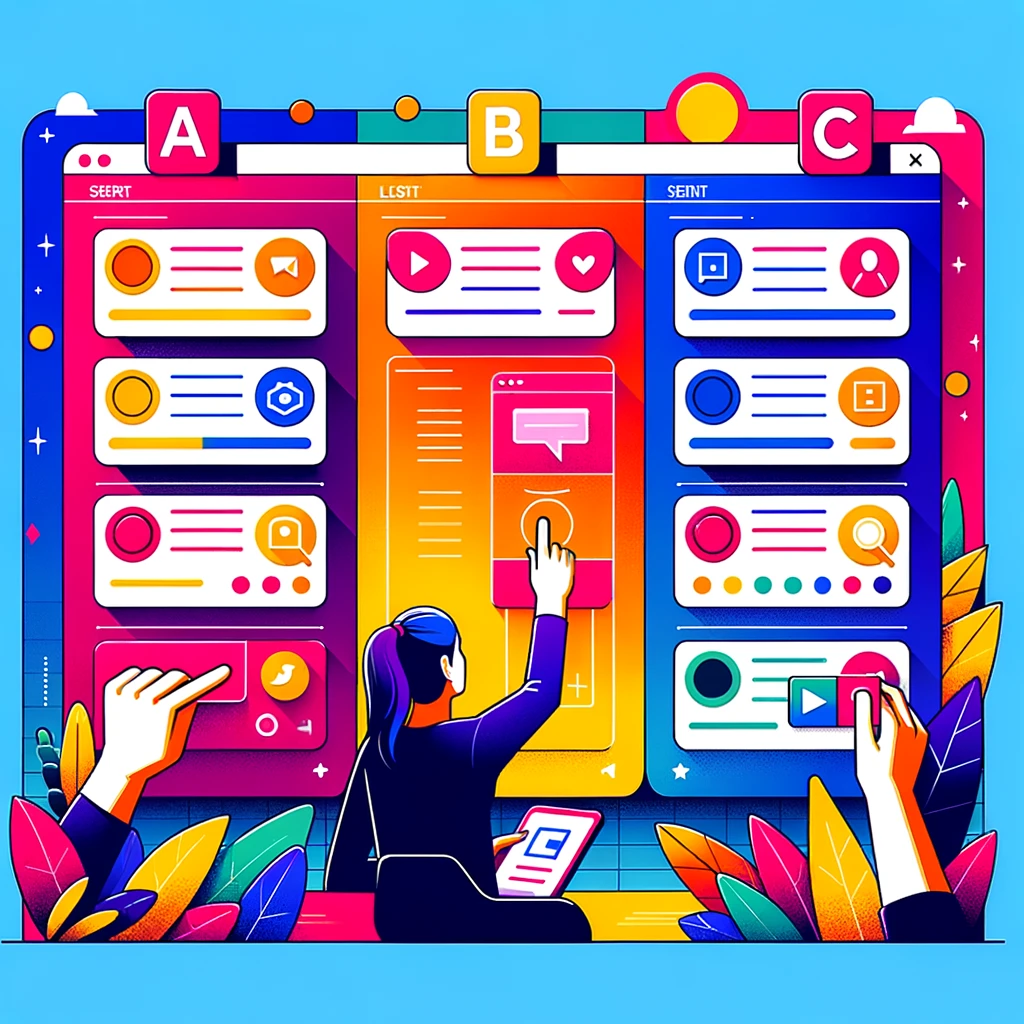
FocusHubのユーザーインターフェースは、明確で直感的に設計されており、以下の主要なエリアが提供されています:
- メニューバー: 画面の上部に配置され、一般的な機能やヘルプセクションへのクイックアクセスを提供します。
- (A) ワークスペースリスト(左側): 左側に保存されたすべてのワークスペースが表示されます。異なるワークスペース間を簡単に切り替えたり、新しいワークスペースを作成して名前を付けたりすることができます。
下部には新しいワークスペースを追加するボタンがあり、ワークスペースが選択されると、ワークスペース内のすべてのオブジェクトを開くためのボタンが表示されます。 - (B) ワークスペースの詳細ビュー(中央エリア): 中央エリアには、選択されたワークスペースに関する詳細情報が表示され、関連するアプリ、リンク、フォルダー、ファイルが含まれています。ここで説明を入力できます。
表示の下部では、ワークスペースにウェブリンクやリンクリストを追加することが可能です。また、ワークスペースリストの中央エリアで個々のアプリ、ファイル、またはリンクを開いたり削除したりすることができます。 - (C) 実行中のアプリとファイル(右側): 右側には、現在開いているアプリケーション、フォルダー(「Finder」と「その他」に表示)、および「最近使用したファイル」にアクセス可能なFinder内のファイルが一覧表示されます。これらのファイルは開いているアプリに関連付けられるか、または「その他」にまとめられます。
初めてのステップ
FocusHubのインストールと設定
FocusHubをインストールするには、Apple App Storeからアプリをダウンロードします。インストール後、FinderやDockのFocusHubアイコンをクリックしてアプリを開きます。
ワークスペースの使用開始手順
アプリを起動した後、左サイドバーの(A)で"新しいワークスペースを追加"をクリックして新しいワークスペースを作成できます。リストフィールドが作成され、そこでワークスペースの名前を入力できます。中央上部エリア(B)で簡単な説明を入力して保存できます。
ワークスペースが作成された後、そのワークスペースに関連するアプリ、リンク、フォルダー、ファイルを追加できます。Finderからファイルやアプリを中央エリア(B)のドラッグ&ドロップエリアにドラッグ&ドロップするか、リンクやファイルを追加するボタンを使用してください。
右側エリア(C)から、現在開いているアプリや関連するファイル、または最近開いたファイルのリストからフォルダーを、ドラッグ&ドロップで対応する中央下部エリア(B)に追加できます。
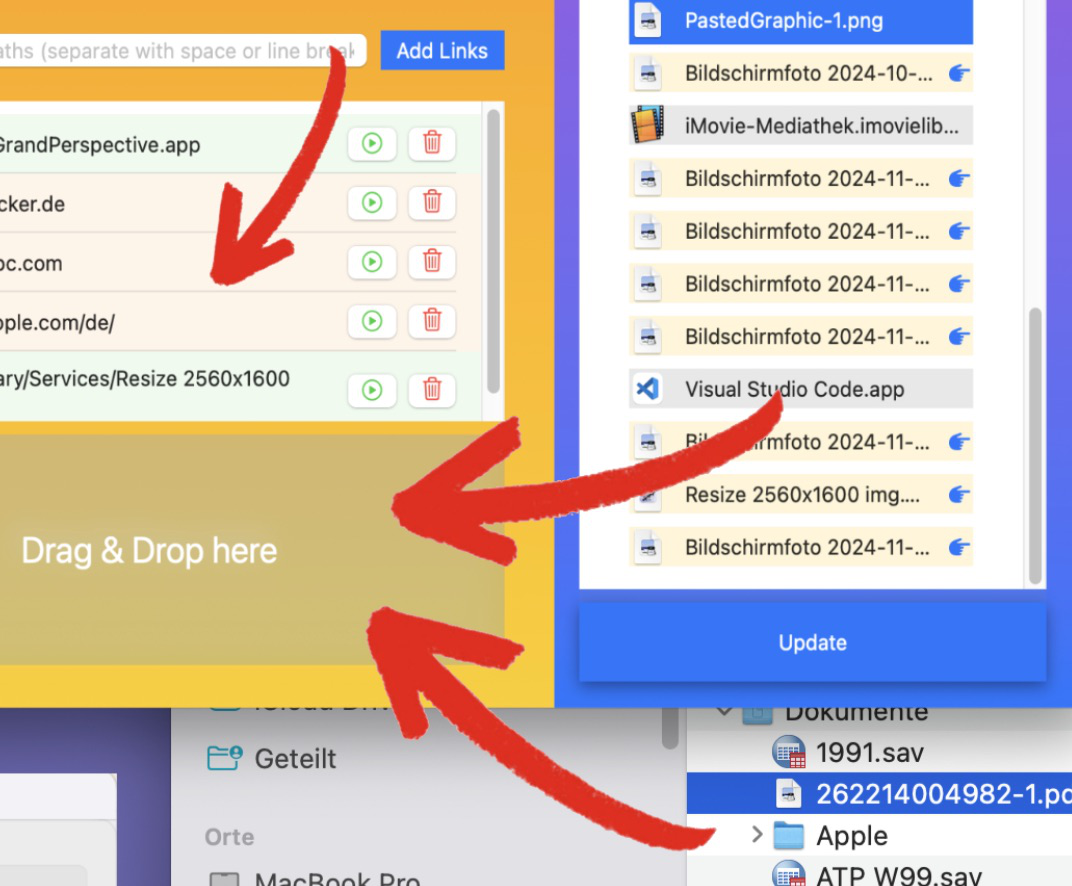
ワークスペース
ワークスペースの作成と編集
FocusHubでは、左サイドバーの"新しいワークスペース"ボタンをクリックして新しいワークスペースを作成できます。新しいリストフィールドが表示され、そこでワークスペース名を入力して保存できます。
既存のワークスペースを編集するには、ワークスペース名をクリックし、中央上部エリアで説明を変更します。
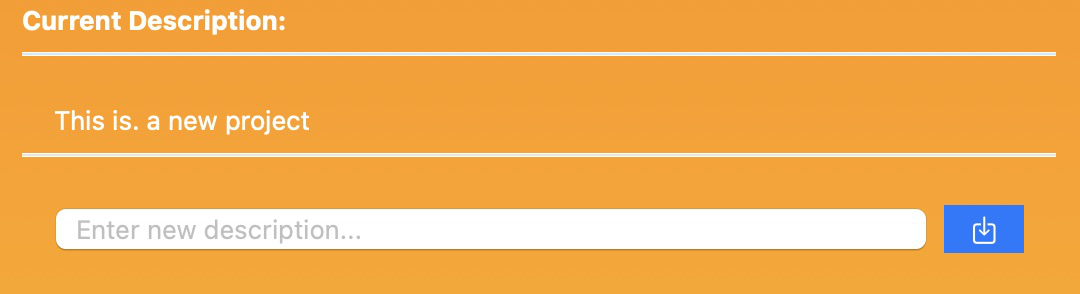
ワークスペースを削除するには、左サイドバーでワークスペース名の横にある"削除"アイコンをクリックします。
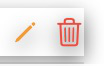
ワークスペースリストのエクスポート、インポート、およびマージ
FocusHubはワークスペースリスト(ワークスペース内のすべてのアイテム)をエクスポートおよびインポートする機能を提供します。ファイルメニューから  エクスポート、インポート、およびマージ機能を使用できます。
エクスポート、インポート、およびマージ機能を使用できます。
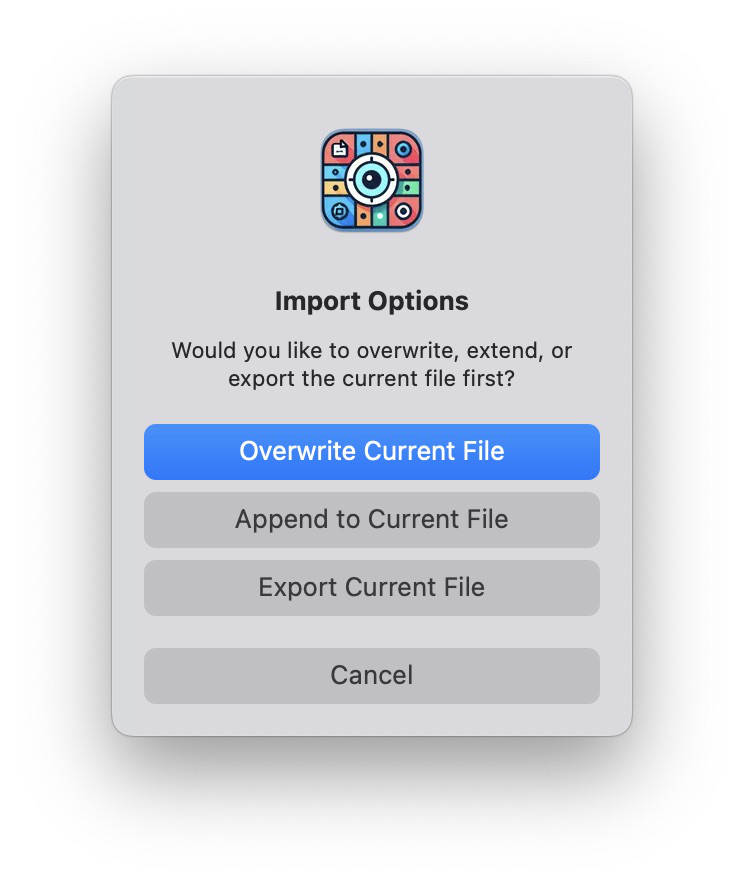
アプリ、フォルダー、ファイルの追加
ドラッグ&ドロップでアプリとファイルを追加
Finderから指定されたエリアにアプリ、フォルダー全体、または個々のファイルをドラッグ&ドロップすることで、FocusHubに直接追加できます。
入力フィールドを使用してリンクとファイルを追加
入力フィールドにウェブリンクを手動で入力できます。"リンクを追加"を押して、ワークスペースに追加します。

Finderまたは右側からアプリ、フォルダー、ファイルを追加
右サイドバーの手のアイコン  を使用してFinderを開き、ワークスペースに個々または複数のファイルやフォルダーを追加できます。これにより、フォルダー、ファイル、またはアプリをワークスペースにドラッグ&ドロップする権限が与えられます。
を使用してFinderを開き、ワークスペースに個々または複数のファイルやフォルダーを追加できます。これにより、フォルダー、ファイル、またはアプリをワークスペースにドラッグ&ドロップする権限が与えられます。
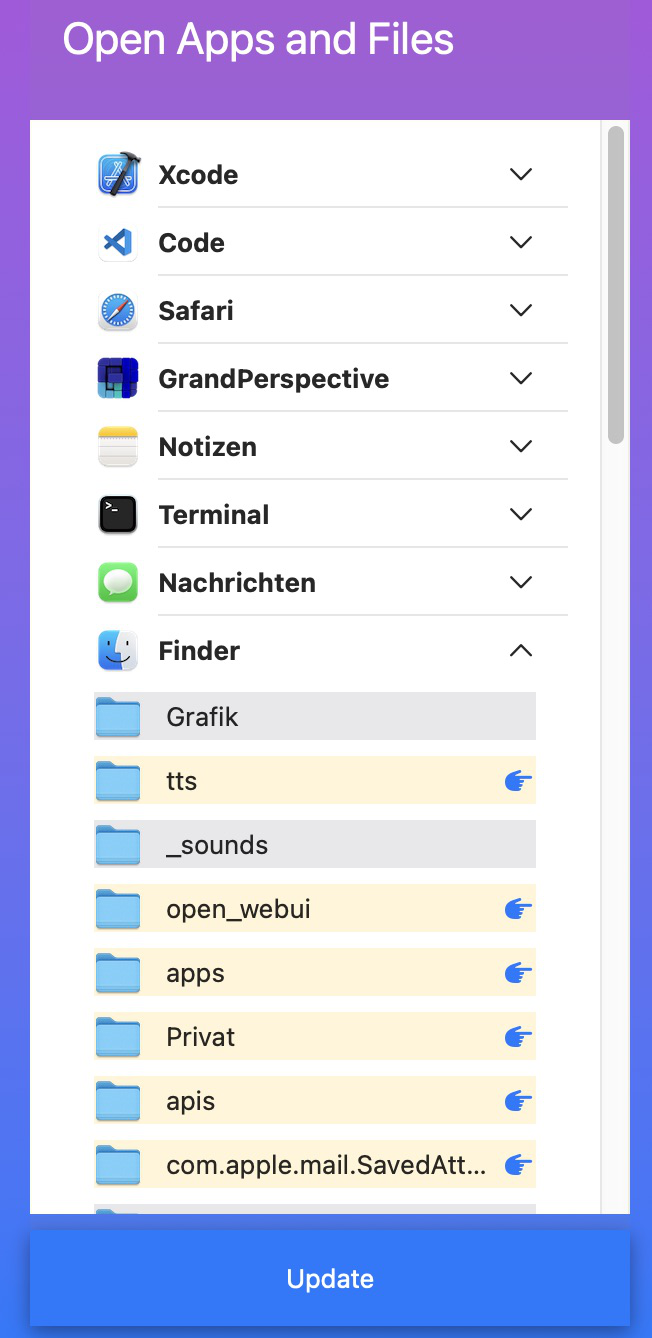
ワークスペースおよび個々のアイテムを開くまたは削除する
ワークスペースの開き方
"ワークスペースを開く"をクリックすると、すべての関連ファイル、アプリ、リンクと一緒にワークスペース全体を開くことができます。すべての関連コンテンツが自動的に起動されます。
ワークスペースリストから個々のアイテムを開く
ワークスペース内の各アイテム(アプリ、フォルダー、ファイル、リンク)は、エントリの横にある"開く" アイコンをクリックして個別に開くことができます。
ワークスペースからアイテムを削除
アイテムを削除するには、リスト内の各アイテムの横にある"削除" アイコンをクリックします。
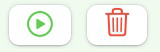
設定の調整
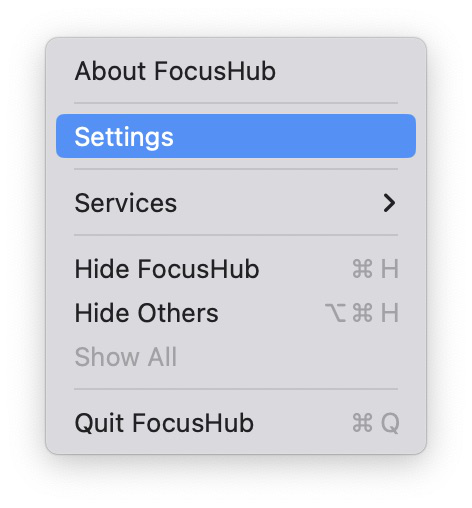
最近使用したファイルの数を設定する
設定では、右サイドバーに表示される"最近使用したファイル"の数を指定できます。
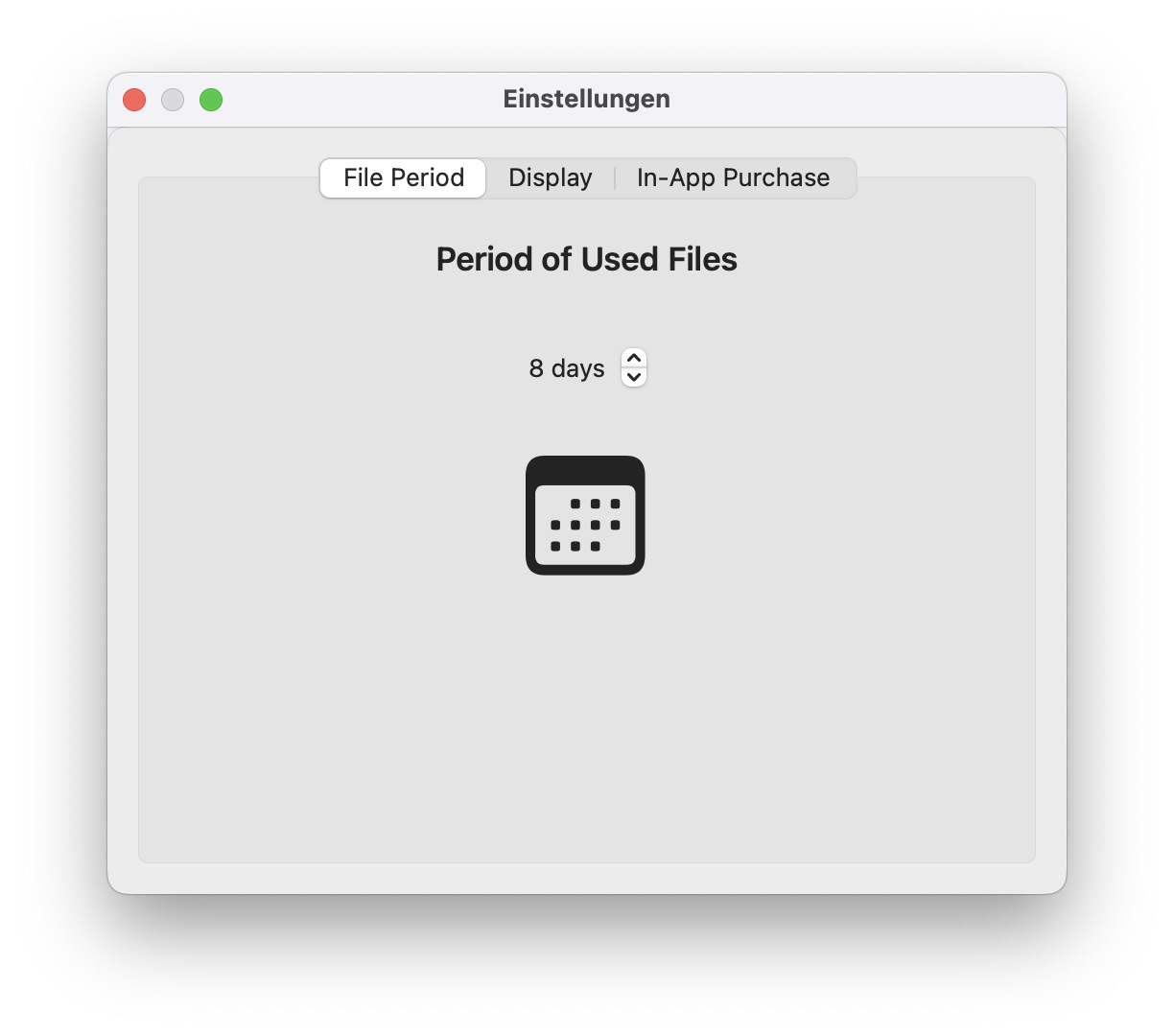
デザインモードの選択
FocusHubは、カラーモード、ダークモード、ライトモードの3つのデザインモードを提供します。ワークフローに最適なモードを選択してください。
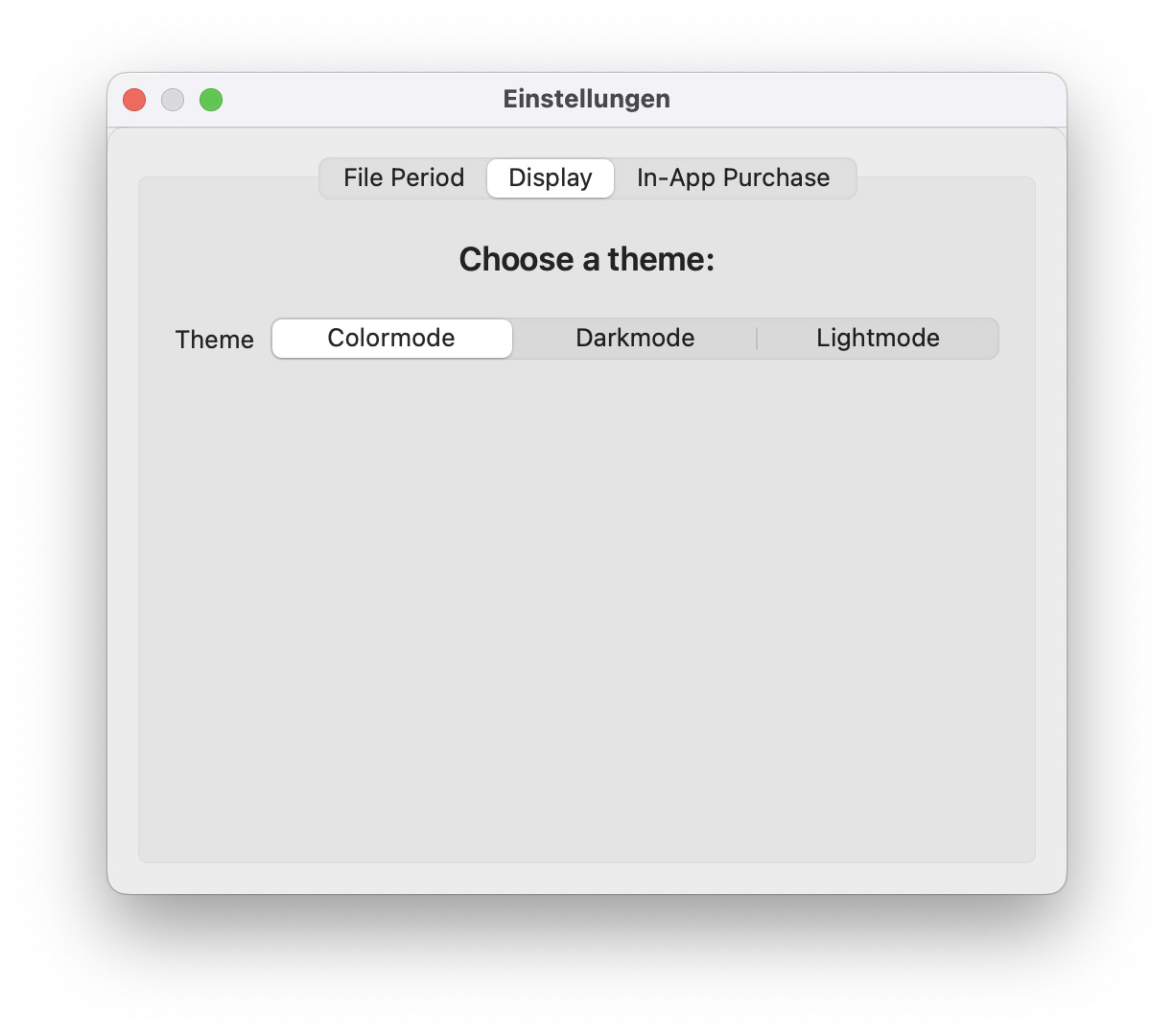
一回限りのインアプリ購入
一回限りのインアプリ購入でFocusHubのフルバージョンをアンロックできます。プレミアムバージョンは、すべての機能への無制限アクセスと拡張ファイル履歴を提供します。